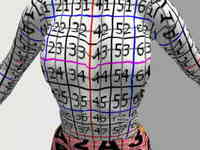気ままな一言
2008年10月10日
ジェスチャーの作り方
新規にジェスチャーを作成するとこんな画面が出ます。


とその前に作成方法ですね。
持ち物でメニューから追加できます。
作ろうなんて思う人は使ったことがあると思いますので説明は適当に済ませます。
ジェスチャーに設定できる項目は4つ。
左側のライブラリと書いてある項目(Animation・Sound・Chat・Wait)がそうです。
Waitだけが聞き慣れないですが、これはアニメなどのタイミング調整に使います。
何れかを選んで[追加>>]を押せば手順へ追加されます。
手順はジェスチャーの実行順を表します。
上から順に実行されます。
追加した項目の順を変更するには[上に移動][下に移動]を使います。
[削除]は追加した項目を消します。
そんな感じでこれらを組み合わせて作っていく訳です。

アニメーション
左のメニューでアニメを選択します。
自分が持っているアニメーションがすべて並んでいるはずです。
右のチェックは基本的に開始のままでいいはずです。
ジェスチャーが終われば勝手に止まります。
サウンド
アニメーションと同様に選択します。
こちらもたくさん持っていると探すのが大変です。
インクリメンタルサーチになっているので
名前が分かる場合は入力するとすぐにみつかります。

チャット
表示したいメッセージを入力します。
確定させると反映されます。
余談ですが、
ジェスチャーの文字は普通のチャットと同じく白文字です。
よくイベントの案内等の定型メッセージとしても使用されていますね。
ウェイト

ジェスチャーの実行を止めます。
主にチャット表示を遅延させて表示したいときに利用します。
停止時間は動作中の(ジェスチャー内で指定した)アニメーション停止に合わせるか、
指定した時間になります。
両方チェックできますが、時間指定の方が優先されます。
プレビューでチェックしながら調整していきましょう。
くれぐれも人のいないところで試しましょうね。
完成したら保存しておめでと~ですが、
その前にアクティブのチェックとトリガーも設定しておきましょう。
アクティブにチェックを入れておくと、
チャット入力欄の右にあるジェスチャーの一覧に出てくるようになり、
素早くジェスチャーを実行できるようになります。

トリガーを設定すると、
チャットに反応してジェスチャーが実行されるようになります。
トリガーへ /hey 、置換へ Hey! と設定した場合、
/hey と入力するとこのジェスチャーが実行され、Hey!と表示されます。
/を先頭に付けると文字は出力されなくなりますが、置換されるので意味はありません
どちらかというと、誤動作防止に/を入れておくといった使い道になります。
置換は殆ど不要なので空欄にしておけばいいと思います。
ショートカットキーはお好みで設定しましょう。
設定が終わったらジェスチャー完成です。
でめたしでめたし♪
なのですが、、サウンドやアニメが用意できないと楽しさ半減ですね。
っと、予定より長くなってしまいましたので
その辺りについてはまた次回といきましょう~
(そっちを書くための前置き程度に今回の記事を書いていたのですが、長くなり過ぎました^_^;)


とその前に作成方法ですね。
持ち物でメニューから追加できます。
作ろうなんて思う人は使ったことがあると思いますので説明は適当に済ませます。
ジェスチャーに設定できる項目は4つ。
左側のライブラリと書いてある項目(Animation・Sound・Chat・Wait)がそうです。
Waitだけが聞き慣れないですが、これはアニメなどのタイミング調整に使います。
何れかを選んで[追加>>]を押せば手順へ追加されます。
手順はジェスチャーの実行順を表します。
上から順に実行されます。
追加した項目の順を変更するには[上に移動][下に移動]を使います。
[削除]は追加した項目を消します。
そんな感じでこれらを組み合わせて作っていく訳です。

アニメーション
左のメニューでアニメを選択します。
自分が持っているアニメーションがすべて並んでいるはずです。
右のチェックは基本的に開始のままでいいはずです。
ジェスチャーが終われば勝手に止まります。
サウンド
アニメーションと同様に選択します。
こちらもたくさん持っていると探すのが大変です。
インクリメンタルサーチになっているので
名前が分かる場合は入力するとすぐにみつかります。

チャット
表示したいメッセージを入力します。
確定させると反映されます。
余談ですが、
ジェスチャーの文字は普通のチャットと同じく白文字です。
よくイベントの案内等の定型メッセージとしても使用されていますね。
ウェイト

ジェスチャーの実行を止めます。
主にチャット表示を遅延させて表示したいときに利用します。
停止時間は動作中の(ジェスチャー内で指定した)アニメーション停止に合わせるか、
指定した時間になります。
両方チェックできますが、時間指定の方が優先されます。
プレビューでチェックしながら調整していきましょう。
くれぐれも人のいないところで試しましょうね。
完成したら保存しておめでと~ですが、
その前にアクティブのチェックとトリガーも設定しておきましょう。
アクティブにチェックを入れておくと、
チャット入力欄の右にあるジェスチャーの一覧に出てくるようになり、
素早くジェスチャーを実行できるようになります。

トリガーを設定すると、
チャットに反応してジェスチャーが実行されるようになります。
トリガーへ /hey 、置換へ Hey! と設定した場合、
/hey と入力するとこのジェスチャーが実行され、Hey!と表示されます。
/を先頭に付けると文字は出力されなくなりますが、置換されるので意味はありません
どちらかというと、誤動作防止に/を入れておくといった使い道になります。
置換は殆ど不要なので空欄にしておけばいいと思います。
ショートカットキーはお好みで設定しましょう。
設定が終わったらジェスチャー完成です。
でめたしでめたし♪
なのですが、、サウンドやアニメが用意できないと楽しさ半減ですね。
っと、予定より長くなってしまいましたので
その辺りについてはまた次回といきましょう~
(そっちを書くための前置き程度に今回の記事を書いていたのですが、長くなり過ぎました^_^;)
Posted by れむ at 02:10
│もの作り
コメントありがとう♪
始めました、maomiです(´∀`)
ジェスチャーを作ろうとすると、落ちてしまいマス。
どうしたらよいのですか?
教えて下さいっ!
ジェスチャーを作ろうとすると、落ちてしまいマス。
どうしたらよいのですか?
教えて下さいっ!
Posted by maomi at 2009年02月21日 16:16
遅くなってすみません
最近海外のスパムコメントが多くて埋もれていました。。
時間が経ってしまいましたので既に情報を入手されているかも知れませんが、お返事しておきます。
ジェスチャーですが、現在のバージョンには不具合があり落ちてしまいます。
現状では旧バージョン(1.20.17)を使用するか、
RC(最新だけど不具合があるかもしれない)バージョン(RC 1.22.9.110075)を使用する必要があります。
いずれも下記ページからダウンロードできます。
http://wiki.secondlife.com/wiki/Old_version
最近海外のスパムコメントが多くて埋もれていました。。
時間が経ってしまいましたので既に情報を入手されているかも知れませんが、お返事しておきます。
ジェスチャーですが、現在のバージョンには不具合があり落ちてしまいます。
現状では旧バージョン(1.20.17)を使用するか、
RC(最新だけど不具合があるかもしれない)バージョン(RC 1.22.9.110075)を使用する必要があります。
いずれも下記ページからダウンロードできます。
http://wiki.secondlife.com/wiki/Old_version
Posted by れむ at 2009年02月24日 00:51
at 2009年02月24日 00:51
 at 2009年02月24日 00:51
at 2009年02月24日 00:51ありがとうございます☆
あの、サウンドを自分で作成したいのですが、どのようにしたらよいのでしょうか?
質問責めすみません!
あの、サウンドを自分で作成したいのですが、どのようにしたらよいのでしょうか?
質問責めすみません!
Posted by maomi at 2009年02月24日 19:53
一応、この記事の次の記事にサウンドのことも書いてあったりします(^^
あとはどんなサウンドを作りたいかでしょうか。
あとはどんなサウンドを作りたいかでしょうか。
Posted by れむ at 2009年02月25日 00:58
at 2009年02月25日 00:58
 at 2009年02月25日 00:58
at 2009年02月25日 00:58